Як створити рядок підпису Outlook у програмі Word?
Як відомо, існує Лінія підпису функція в Word для легкого створення рядка підпису. Чи можна створити підпис Outlook за допомогою цієї функції рядка Підпис у програмі Word? Ця стаття представить два способи зробити це.
- Автоматизуйте надсилання електронних листів за допомогою Авто CC / BCC, Автоматичне пересилання вперед за правилами; відправити Автовідповідь (Поза офісом) без необхідності сервера обміну...
- Отримуйте нагадування як Попередження BCC коли ви відповідаєте всім, поки ви перебуваєте в списку прихованих копій, і Нагадати про відсутність вкладень за забуті вкладення...
- Підвищте ефективність електронної пошти за допомогою Відповісти (всім) із вкладеннями, Автоматичне додавання привітання або дати й часу до підпису чи теми, Відповісти на кілька електронних листів...
- Оптимізація електронної пошти за допомогою Відкликати електронні листи, Інструменти кріплення (Стиснути все, автоматично зберегти все...), Видалити дублікати та Швидкий звіт...
 Створіть рядок підпису Outlook у програмі Word
Створіть рядок підпису Outlook у програмі Word
Для створення рядка підпису Outlook у програмі Word виконайте такі дії:
1. Створіть порожній документ Word і натисніть Insert > Лінія підпису. Дивіться знімок екрана:
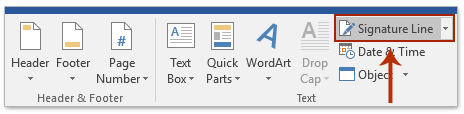
2. Будь ласка, у діалоговому вікні Налаштування підпису, що відкривається (1) введіть своє ім'я в перше поле; (2) введіть свій заголовок у друге поле; (3) введіть свою електронну адресу в третє поле; (4) перевірте Показати дату підпису в рядку підпису варіант, і (5) натисніть OK кнопку. Дивіться знімок екрана:

3. Тепер рядок підпису вставляється в документ. Виберіть рядок підпису та скопіюйте його.
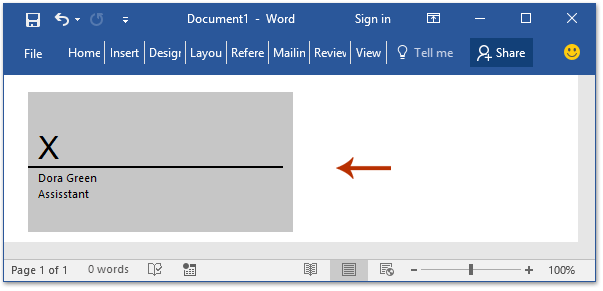
4. Запустіть Outlook і натисніть Головна > Нова електронна пошта щоб створити новий електронний лист.
5. У новому вікні Повідомлення натисніть Insert > Підпис > Signatures. Дивіться знімок екрана:

6. У діалоговому вікні «Підписи та канцтовари» натисніть кнопку Нові , щоб відкрити діалогове вікно "Новий підпис", введіть далі новий підпис і натисніть на OK кнопку. Дивіться знімок екрана:

7. Тепер створено та вибрано новий підпис. Будь ласка, перейдіть до Редагувати підпис , вставте рядок підпису, скопійований у програмі Word, а потім клацніть на OK кнопку. Дивіться знімок екрана:
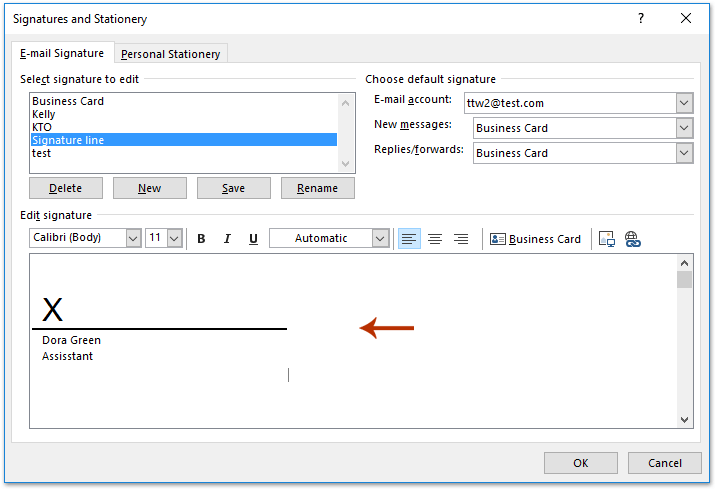
Наразі ви створили рядок підпису Outlook за допомогою функції підпису рядка Microsoft Word.
 Створіть рядок підпису Outlook без X вище у програмі Word
Створіть рядок підпису Outlook без X вище у програмі Word
Як бачите, над рядком підпису вищевказаним методом є великий X. Щоб створити рядок підпису Outlook без X вище у Word, виконайте такі дії:
1. Створіть новий документ Word, клацніть Insert > таблиця, а потім у розкривному списку виберіть таблицю 1x2. Дивіться знімок екрана:
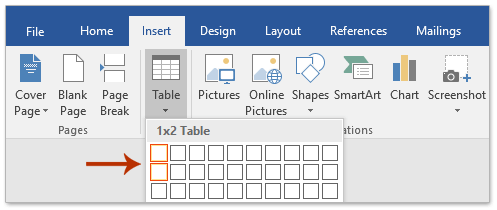
2. Тепер вставлена таблиця 1x2, введіть своє ім’я та заголовок у другу комірку.
3. Клацніть Вставити> Фігури> Лінія, а потім намалюйте лінію посередині таблиці.
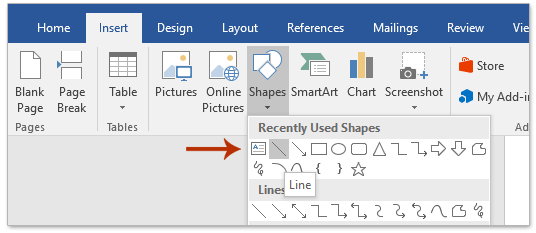
Тепер ви отримаєте таблицю з горизонтальною лінією, як показано нижче:

4. Виберіть таблицю та натисніть Головна > Межі > Без кордону щоб видалити всі межі зі таблиці.
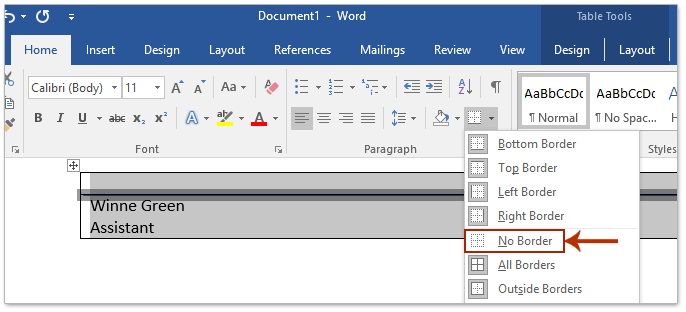
Наразі ви створили рядок підпису без X вище у Word. Будь ласка, дотримуйтесь ті самі кроки, які я ввів у першому способі скопіювати рядок підпису до нового підпису Outlook.
 Статті по темі
Статті по темі
Додайте піктограми соціальних мереж у підпис Outlook
Найкращі інструменти продуктивності офісу
Kutools для Outlook - Понад 100 потужних функцій, які покращать ваш Outlook
???? Автоматизація електронної пошти: Поза офісом (доступно для POP та IMAP) / Розклад надсилання електронних листів / Автоматична копія/прихована копія за правилами під час надсилання електронної пошти / Автоматичне пересилання (розширені правила) / Автоматично додавати привітання / Автоматично розділяйте електронні листи кількох одержувачів на окремі повідомлення ...
📨 Управління електронною поштою: Легко відкликайте електронні листи / Блокуйте шахрайські електронні листи за темами та іншими / Видалити повторювані електронні листи / розширений пошук / Консолідація папок ...
📁 Вкладення Pro: Пакетне збереження / Пакетне від'єднання / Пакетний компрес / Автозавантаження / Автоматичне від'єднання / Автокомпресія ...
???? Магія інтерфейсу: 😊Більше красивих і класних смайликів / Підвищте продуктивність Outlook за допомогою вкладок / Згорніть Outlook замість того, щоб закривати ...
👍 Дива в один клік: Відповісти всім із вхідними вкладеннями / Антифішингові електронні листи / 🕘Показувати часовий пояс відправника ...
👩🏼🤝👩🏻 Контакти та календар: Пакетне додавання контактів із вибраних електронних листів / Розділіть групу контактів на окремі групи / Видаліть нагадування про день народження ...
більше Особливості 100 Чекайте на ваше дослідження! Натисніть тут, щоб дізнатися більше.


